Se você utiliza um iPhone ou iPad com capacidade de conexão celular, é provável que dependa da sua rede de dados móveis para acessar a internet quando está longe de casa ou do trabalho. Ligar ou desligar essa conexão de dados pode ser útil para solucionar problemas ou economizar na sua conta telefônica. Vamos ver como fazer isso.
O que são Dados Móveis?
Dados móveis, ou dados celulares, referem-se à conexão com a internet através de uma rede de telefonia móvel. Isso permite que você acesse a internet em praticamente qualquer lugar, sem depender de uma rede Wi-Fi. Todos os modelos de iPhone oferecem suporte a dados móveis, assim como alguns modelos de iPad com a designação “Wi-Fi + Cellular“.
Por que Desativar os Dados Móveis?
Embora ter acesso à internet móvel seja vantajoso na maioria das situações, pode haver momentos em que você queira desativá-lo.
Um dos motivos para desligar os dados móveis é o custo. Muitos planos de telefonia cobram tarifas extras pelo uso de dados, e alguns até limitam a quantidade de dados que você pode consumir. Desativar os dados móveis pode te ajudar a economizar dinheiro, evitando cobranças adicionais. Além disso, é possível configurar quais aplicativos podem acessar a rede móvel e controlar o consumo de dados.
Outra situação em que desligar os dados móveis é útil ocorre quando você está em um local com uma conexão Wi-Fi instável. Seu dispositivo pode alternar automaticamente para a rede de dados móveis sem que você perceba, resultando em uma conta de telefone mais alta do que o esperado.
Da mesma forma, algumas pessoas precisam desativar os dados móveis para solucionar problemas com conexões Wi-Fi. Ao fazer isso, você garante que o dispositivo está usando apenas a rede Wi-Fi, possibilitando medir a velocidade e a conectividade com precisão.
Ativar ou Desativar Dados Móveis pelo Centro de Controle
A maneira mais rápida de ligar ou desligar os dados móveis é através do Centro de Controle.
O Centro de Controle é uma tela de atalhos para funções frequentemente usadas, como ajustar o brilho da tela, o volume, controlar a reprodução de música e muito mais. Também oferece acesso rápido a outras funções, como ligar a lanterna ou tirar fotos.
Para abrir o Centro de Controle, siga as instruções abaixo:
iPhone X ou mais recente / iPad com iOS 12 ou posterior: Deslize o dedo para baixo a partir do canto superior direito da tela.
iPhone 8 ou anterior / iPad com iOS 11 ou anterior: Deslize o dedo de baixo para cima na tela. (O Centro de Controle foi introduzido no iOS 7).
Após abrir o Centro de Controle, procure o ícone circular que se assemelha a uma antena com ondas de rádio ao redor. Este é o ícone dos dados móveis.
Se o ícone estiver verde, os dados móveis estão ativados. Se estiver cinza, eles estão desativados.
Toque no ícone para ligar ou desligar os dados móveis, conforme desejado.
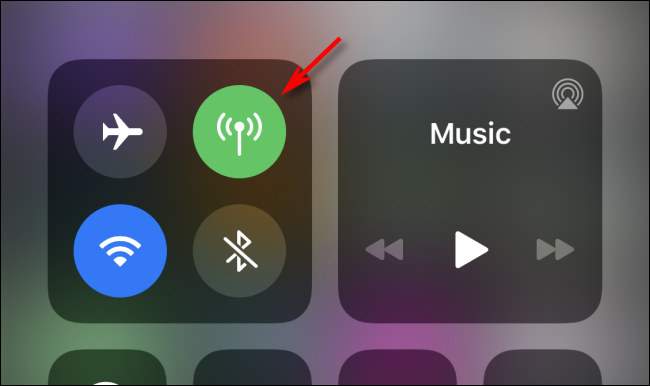
Com os dados móveis desativados, seu iPhone ou iPad utilizará a rede Wi-Fi para acessar a internet.
Você também pode ativar o Modo Avião (o ícone circular com um avião dentro) para desligar os dados móveis no Centro de Controle. No entanto, o Modo Avião também desativa o Wi-Fi, embora você possa reativá-lo manualmente após ativar o Modo Avião.
Ativar ou Desativar Dados Móveis pelas Configurações
Outra maneira de ligar ou desligar os dados móveis é através do aplicativo “Ajustes” da Apple, geralmente encontrado na tela inicial. Basta tocar no ícone de engrenagem cinza para abri-lo.
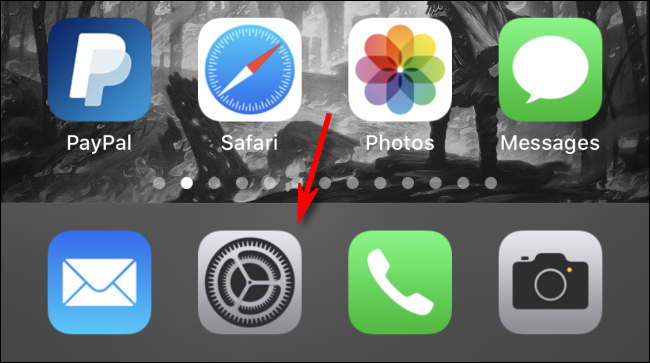
Dentro de “Ajustes”, procure e toque na opção “Celular”.
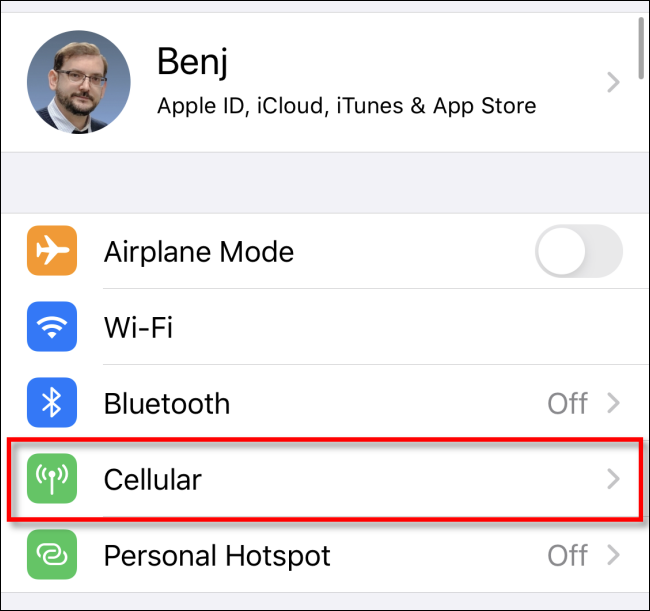
No menu “Celular”, localize o botão “Dados Celulares” na parte superior. Toque nesse botão para ativá-lo ou desativá-lo. Quando os dados móveis estão habilitados, o botão desliza para a direita e fica verde.
Você também pode controlar as configurações de roaming de dados nesta tela. Toque em “Opções de Dados Celulares” para encontrar essas configurações. Por exemplo, você pode desativar o roaming de dados móveis quando estiver viajando internacionalmente para evitar custos adicionais, dependendo do seu plano de celular.
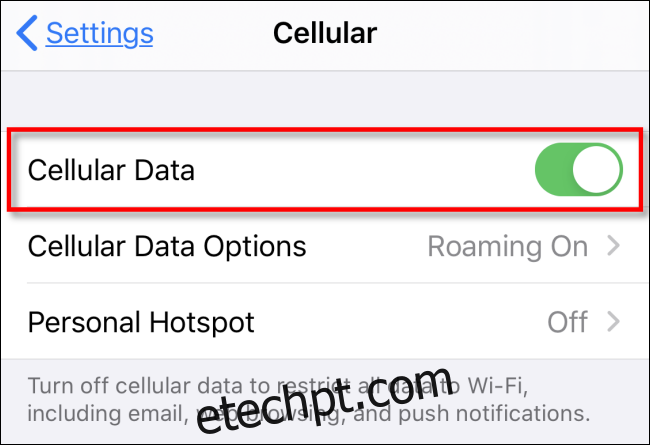
Se você desativou os dados móveis, lembre-se de reativá-los (repetindo os passos acima) quando sair da área de cobertura Wi-Fi. Caso contrário, alguns aplicativos que dependem da internet, como Mensagens e Email, podem não funcionar corretamente.